Giải pháp khắc phục lỗi Runtime R6034 trên Windows 10 hiệu quả
Nội dung bài viết
Runtime R6034 trên Windows 10/11 gây ra tình trạng ứng dụng không thể khởi chạy, làm gián đoạn trải nghiệm sử dụng và kéo theo nhiều sự cố phát sinh khác trên hệ thống.
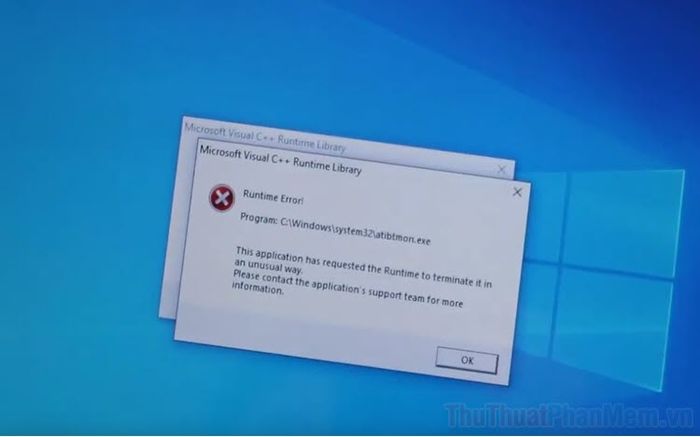
1. Hiểu về lỗi Runtime R6034 trên Windows
Windows tồn tại nhiều lỗi hệ thống với nguyên nhân đa dạng. Riêng Runtime R6034 thường bắt nguồn từ Microsoft Visual C++, cụ thể do một số nguyên nhân phổ biến sau:
- Gói Microsoft Visual C++ 2010 Redistributable bị lỗi, thiếu file hoặc hư hỏng
- Ứng dụng không được cấp đủ quyền truy cập hệ thống
- Tồn tại file hệ thống bị hỏng hoặc không hoạt động
- Xung đột với phần mềm bên thứ ba
- Mâu thuẫn với các thành phần hỗ trợ của Apple (đặc biệt là iTunes)
- Hệ thống bị nhiễm virus, malware hoặc mã độc
Mỗi nguyên nhân trên đều cần được xem xét kỹ lưỡng. Sau đây là những giải pháp tối ưu nhất để khắc phục triệt để lỗi Runtime R6034 trên Windows.
2. Hướng dẫn khắc phục lỗi Runtime R6034 trên Windows 10/11
Dù có nhiều phương án xử lý, nhưng các giải pháp dưới đây sẽ giúp bạn khắc phục lỗi Runtime R6034 một cách nhanh chóng và hiệu quả nhất.
Khắc phục lỗi Runtime R6034 thông qua bộ công cụ Microsoft Visual C++
Bước 1: Mở Menu Start, nhập Control Panel vào thanh tìm kiếm và truy cập vào công cụ này.
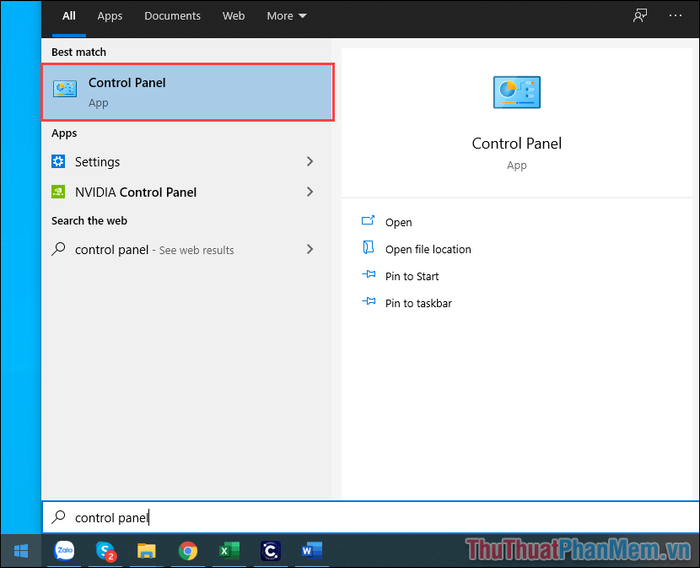
Bước 2: Chọn mục Programs sau đó nhấp vào Programs and Features để xem danh sách ứng dụng đã cài đặt trên hệ thống.
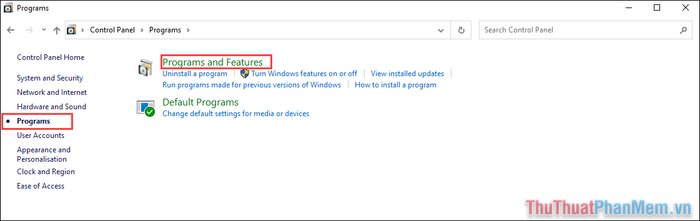
Bước 3: Tìm các phiên bản Microsoft Visual C++, nhấp chuột phải và chọn Change để thực hiện thay đổi cần thiết.
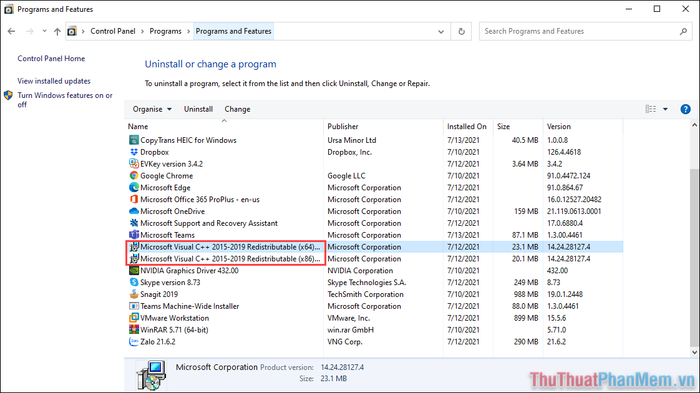
Bước 4: Tại cửa sổ Modify Setup hiện ra, chọn ngay tùy chọn Repair để hệ thống tự động khắc phục sự cố một cách nhanh gọn.
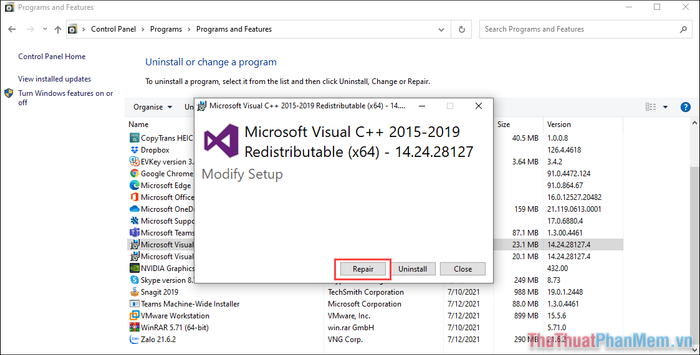
Bước 5: Quá trình sửa chữa sẽ diễn ra trong khoảng 3-5 phút. Sau khi hoàn tất, bạn chỉ việc khởi động lại máy để kiểm tra kết quả.
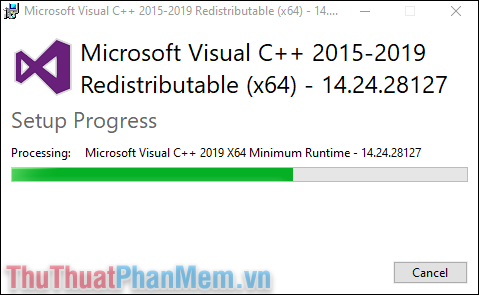
Khắc phục lỗi Runtime R6034 bằng cách cấp quyền Administrator
Với những ứng dụng yêu cầu quyền truy cập hệ thống cao, giải pháp tối ưu là cho phép chúng chạy với quyền Admin để hạn chế tối đa các lỗi phát sinh.
Bước 1: Nhấn chuột phải vào biểu tượng ứng dụng, chọn Properties để mở cửa sổ cấu hình.
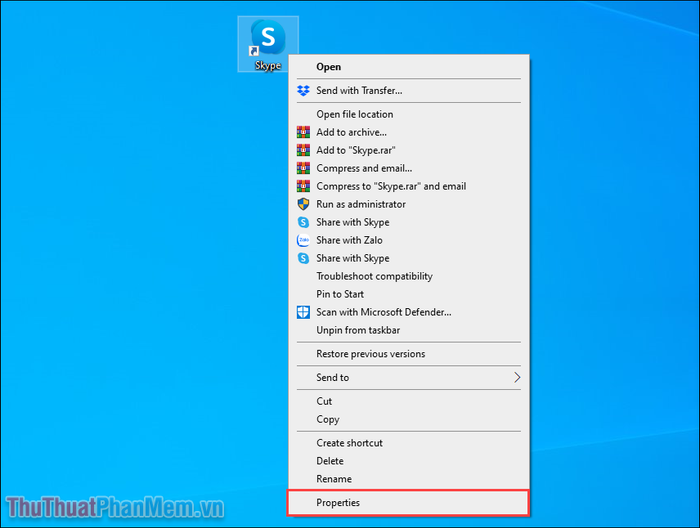
Bước 2: Chuyển sang thẻ Compatibility (1), tích chọn Run this program as an administrator (2) rồi nhấn Apply => OK để lưu thiết lập.
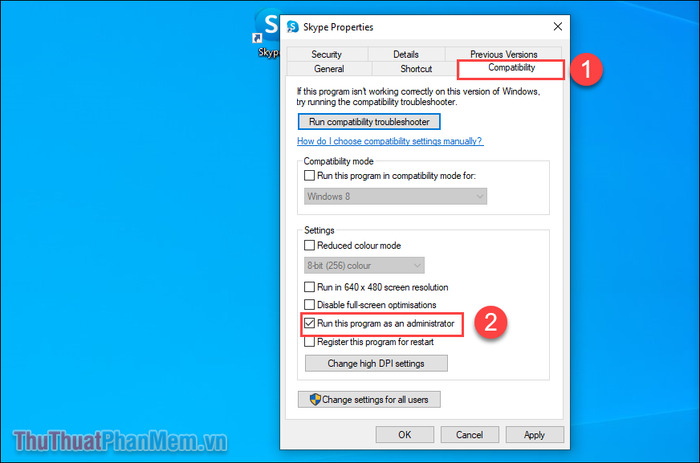
Khắc phục lỗi Runtime R6034 bằng công cụ SFC Scan
Công cụ System File Checker (SFC) thông qua Command Prompt giúp quét và tự động sửa chữa các file hệ thống bị lỗi một cách hiệu quả.
Bước 1: Khởi động trình đơn Start, gõ Command Prompt rồi chọn Run as administrator để mở cửa sổ dòng lệnh với đặc quyền cao nhất.
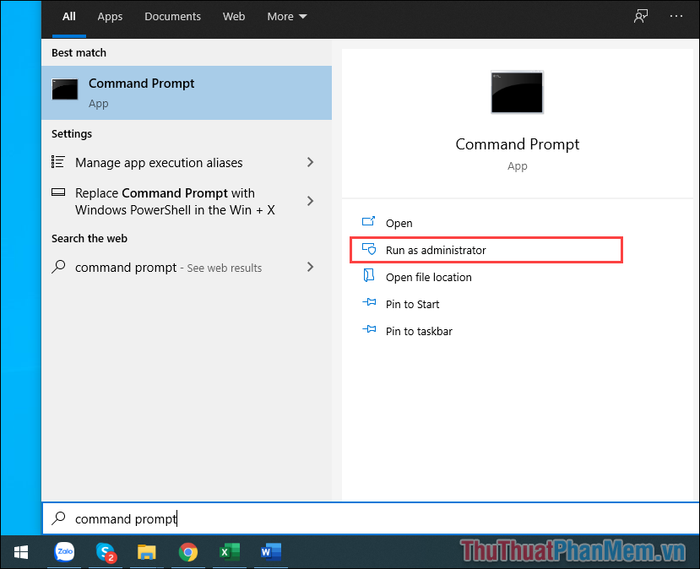
Bước 2: Nhập chính xác câu lệnh được hiển thị vào cửa sổ Command Prompt và nhấn Enter để bắt đầu quá trình kiểm tra hệ thống.
Sfc /scannow - Công cụ mạnh mẽ giúp quét và tự động sửa chữa các file hệ thống Windows bị hỏng hóc.
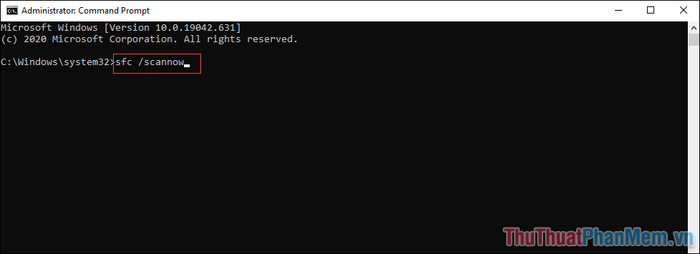
Giải pháp chuyên sâu: Khắc phục triệt để lỗi Runtime R6034 thông qua lệnh quét DISM toàn diện.
Giống như Command Prompt, công cụ DISM mang đến khả năng quét chuyên sâu và xử lý lỗi hệ thống hiệu quả vượt trội.
Bước 1: Hãy nhập chính xác dòng lệnh sau và nhấn Enter để khởi động quá trình kiểm tra toàn diện.
Dism /Online /Cleanup-Image /ScanHealth - Lệnh vàng giúp chẩn đoán hình ảnh hệ thống Windows
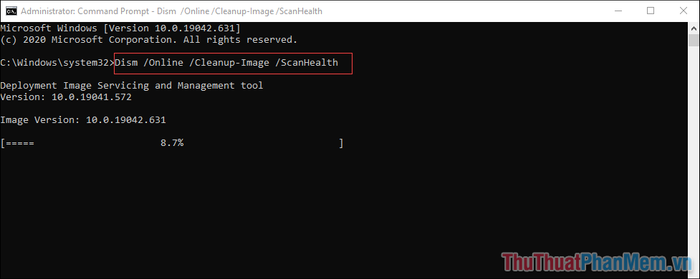
Bước 2: Sau khi hoàn tất bước quét, hãy thực thi lệnh tiếp theo để hoàn tất quá trình sửa chữa hệ thống một cách triệt để.
Dism /Online /Cleanup-Image /CheckHealth - Lệnh kiểm tra nhanh tình trạng sức khỏe hình ảnh hệ thống Windows

Bài viết đã cung cấp giải pháp toàn diện để khắc phục lỗi Runtime 6034 trên Windows 10/11. Chúc bạn thực hiện thành công và có trải nghiệm mượt mà hơn!
Có thể bạn quan tâm

7 rạp chiếu phim đáng trải nghiệm nhất Đà Nẵng - Chất lượng hình ảnh và âm thanh đỉnh cao

Top 10 Món bún tinh túy nhất Việt Nam

Top 7 giống chó chọi mạnh mẽ nhất hành tinh

Top 4 Địa Chỉ Niềng Răng Chất Lượng & Uy Tín Hàng Đầu Quận Bình Tân, TP.HCM

6 Dòng sữa tươi hữu cơ chất lượng nhất thị trường hiện nay


